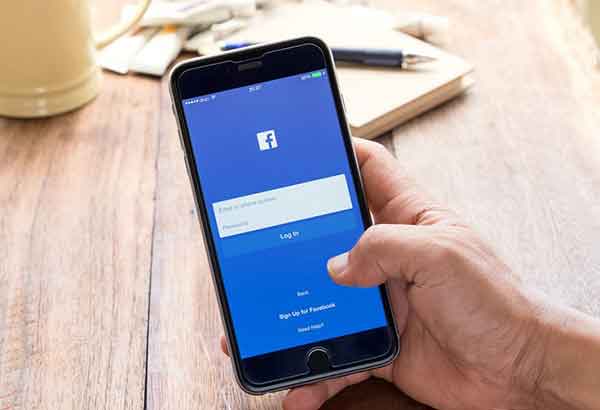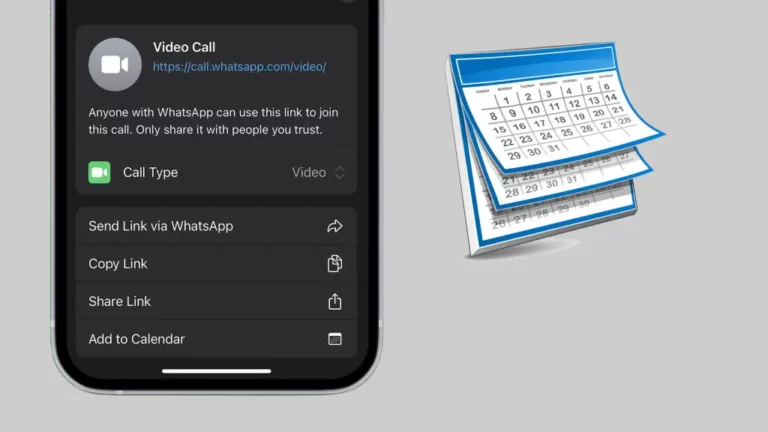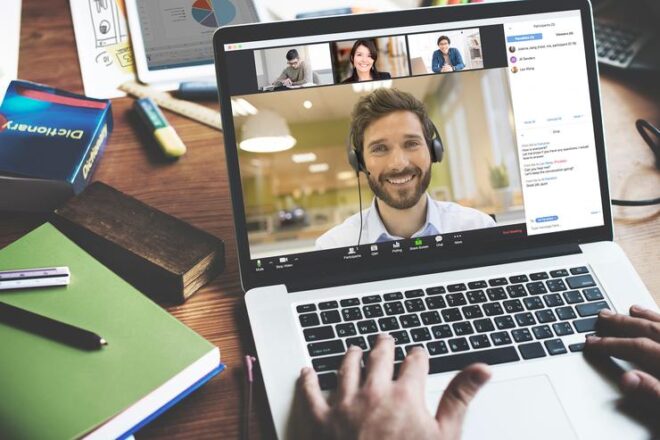Как инвертировать цвета изображения в Photoshop

Photoshop позволяет легко инвертировать цвет. Вот как легко применить его к цветам на одной фотографии или группе изображений. Инверсия цвета берет исходные цвета изображения, а затем применяет цвета, полностью противоположные этим цветам. Вы можете инвертировать цвета изображения с помощью различных инструментов, включая Adobe Photoshop.
В Photoshop есть несколько способов применения инверсии цветов. Вы можете инвертировать цвета одного изображения, а также нескольких изображений. Здесь мы покажем вам, как сделать и то, и другое с помощью инструмента инверсии цвета в Photoshop.
Как превратить фотографии ваших питомцев в произведения искусства с помощью Photoshop
Инвертировать цвета всего изображения в Photoshop
С помощью Photoshop вы можете инвертировать цвета фотографии или выбранной области изображения. В этом разделе объясняется, как инвертировать цвета всей фотографии в Photoshop. Вот как это сделать:
- Запустите Photoshop на своем компьютере и нажмите «Файл»> «Открыть». Выберите изображение, которое хотите использовать.
- Когда Photoshop откроет фотографию, нажмите «Изображение»> «Коррекция»> «Инвертировать» в строке меню.
- Теперь цвета на вашей фотографии должны поменяться местами.
Чтобы отменить изменение, просто нажмите Ctrl + Z (Windows) или Command + Z (macOS).
Инвертировать цвета изображения с помощью сочетания клавиш
Комбинация клавиш Photoshop упростит и ускорит инвертирование цветов в ваших изображениях. Вам просто нужно нажать комбинацию клавиш, и это применит эффект инверсии цвета к вашей фотографии.
Если вы используете Photoshop в Windows, откройте изображение, для которого вы хотите инвертировать цвета, в приложении, затем быстро нажмите Ctrl + I. Это инвертирует цвета для вас. На Mac вам нужно использовать сочетание клавиш Command + I, чтобы инвертировать цвета вашей фотографии.
Как смешать и размыть в Photoshop
Инвертировать цвета определенной области изображения
Photoshop также позволяет выборочно инвертировать цвета, что означает, что вы можете выбрать часть фотографии и инвертировать цвета только в этой части. Чтобы сделать это в Photoshop, выполните следующие действия:
- Откройте свое изображение с помощью Фотошоп.
- Щелкните инструмент «Выделение» на левой панели инструментов. Либо нажмите M, чтобы активировать инструмент «Выделение».
- Теперь выберите область фотографии, которую вы хотите перевернуть.
- Нажмите меню «Изображение» вверху и выберите «Коррекция», а затем «Инвертировать».
- Photoshop инвертирует цвета в выбранной области.
Обязательно сохраните отредактированную фотографию перед закрытием Photoshop.
Как инвертировать цвета нескольких изображений одновременно
Вы можете использовать функцию «Действие» Photoshop, чтобы применить инверсию цвета к нескольким фотографиям одновременно. Это инвертирует цвета всех ваших изображений всего за несколько кликов, и вам не нужно выполнять задачу для каждой фотографии по отдельности. Вот как создать действие для инвертирования цветов изображения в Photoshop:
- Создайте новую папку на рабочем столе и назовите ее «Оригинальные фотографии».
- Скопируйте все фотографии, цвета которых вы хотите инвертировать, в эту папку.
- Создайте еще одну папку на рабочем столе и назовите ее Inverted Photos. Здесь будут размещены все ваши фотографии, когда их цвета инвертируются с помощью Photoshop.
- Откройте изображение с помощью Photoshop.
- Если вы еще не видите панель «Действия», нажмите «Окно»> «Действия» вверху, чтобы включить панель.
- На панели «Действия» нажмите «Добавить» (+), чтобы создать новое действие.
- Введите осмысленное название действия, например «Инвертировать цвета фото». Затем нажмите Зарегистрироваться.
- Теперь, когда запись действия началась, нажмите «Изображение»> «Коррекция»> «Инвертировать».
- Когда цвета поменяются местами, нажмите «Файл»> «Сохранить как».
- Не вводите ничего в поле имени. Просто выберите папку Inverted Photos, которую вы создали ранее, затем нажмите «Сохранить» внизу.
- Щелкните значок «Стоп» на панели «Действия», чтобы остановить запись действия.
- Чтобы пакетно инвертировать цвета для ваших фотографий, нажмите «Файл»> «Автоматизация»> «Пакетная обработка» в Photoshop.
- Выберите действие, которое вы только что создали, в раскрывающемся меню «Действие».
- Выберите «Папка» в меню «Источник».
- Нажмите «Выбрать» в меню «Папка» и выберите папку «Оригинальные фотографии» на рабочем столе.
- Нажмите OK, и Photoshop начнет инвертировать цвета всех ваших фотографий в папке «Исходные фотографии».
Photoshop сохранит инвертированные цветные версии ваших фотографий в папке Inverted Photos на вашем рабочем столе.
Лучшие альтернативы онлайн-фотошопу
Превратите свои фотографии в негативы и наоборот
В Photoshop есть почти все инструменты для редактирования фотографий, о которых вы только можете подумать, и одним из них является инверсия цвета.
Используя это, вы можете инвертировать цвета одной фотографии, а также нескольких изображений всего за несколько кликов. Вы также можете использовать эту опцию, чтобы превратить негативы в цветные фотографии и наоборот.